在使用CAD軟件時,我們一般都會習慣自己使用的繪圖界面,繪制圖紙的時候就會比較方便和快速,在軟件在,我們可以使用一些CAD技巧幫助我們快速設置出自己習慣使用的CAD繪圖界面。
CAD技巧在繪圖中的應用:
菜 單
問:為什么工具條的按鈕圖標被一些笑臉代替了?
答:當浩辰CAD找不到按鈕位圖文件的路徑時,工具條或工具框中的這些按鈕圖標將被一張笑臉所代替。這可能出現在工具條被用戶化之后,菜單模板文件(MNU)又被手工編輯了。
這種情況,可以用文本編輯器打開菜單源文件(MNS)和菜單模板文件(MNU),從MNS文件中復制用戶化工具條部分,粘貼到MNU文件中,然后更名或刪除掉舊的MNS、MNC和MNR文件,再用MENU/MENULOAD命令裝載MNU文件,浩辰CAD將重新編譯菜單文件,產生新的MNS、MNC和MNR文件,這樣就會解決問題。
另外,如果位圖文件不在浩辰CAD的支持路徑上,這一問題也會出現。請確信在“Preferences(系統配置)”對話框中的支持路徑已經包括了該位圖文件所在的目錄。例如,如果你從一個用戶化工具條中移動一個按鈕到浩辰CAD的標準菜單中的一個工具條時,你必須編輯這一按鈕文件,以便該位圖文件保存在被支持路徑里。可按以下步驟來做:
1.移動或復制圖標到一個不同的菜單工具條中之后,保持工具條對話框仍然是打開的,用鼠標右鍵單擊該圖標來編輯它。
2.在按鈕屬性對話框中,選“編輯”按鈕。
3.在按鈕編輯器對話框中,選擇Save as 按鈕,指定在浩辰CAD支持的路徑中的位圖文件目錄。
4.關閉按鈕編輯器,然后在按鈕屬性對話框中選擇Apply(應用)按鈕,最后關閉浩辰CAD,再重新啟動它。
問:如何漢化菜單?
答:在Windows下,用編輯器如寫字板將support目錄下的GCAD.mnu文件,將[]內的英文命令名稱改為中文,存盤退出。再在R14中輸入“menu“命令,將GCAD.mnu菜單文件裝入,下拉菜單就變成了中文。
如果有已漢化的菜單文件可以直接使用。
打 印
問:PLOT和ASE命令后只能
在命令行出現提示,而沒有彈出對話框,為什么?
答:浩辰CAD的系統變量CMDDIA用來控制PLOT命令和ASE命令的對話框顯示,設置CMDDIA為1,就可以解決問題。
問:打印出來的圖效果非常差,線條有灰度的差異,為什么?
答:這種情況,大多與打印機或繪圖儀的配置,驅動程序,以及操作系統有關。通常從以下幾點考慮,就可以解決問題。
1.配置打印機或繪圖儀時,誤差抖動開關是否關閉;
2.打印機或繪圖儀的驅動程序是否正確,是否需要升級;
3.如果把浩辰CAD配置成以系統打印機方式輸出,換用浩辰CAD為各類打印機和繪圖儀提供的ADI驅動程序重新配置浩辰CAD打印機;
4.對不同型號的打印機或繪圖儀,浩辰CAD都提供了相應的命令,可以進一步詳細配置。
例如對支持HPGL/2語言的繪圖儀系列,可使用命令“hpconfig”;
5.在浩辰CAD Plot對話框中,設置筆號與顏色和線型以及筆寬的對應關系;為不同的顏色指定相同的筆號(最好同為1),但這一筆號所對應的線型和筆寬,可以不同。某些噴墨打印機只能支持1-16的筆號,如果筆號太大則無法打印;
6.筆寬的設置是否太大,例如大于1;
以上就是在CAD軟件中,在我們設置繪圖界面或者調成CAD繪圖菜單的時候,我們也可以通過一些CAD技巧來實現。今天就介紹這么多了。安裝浩辰CAD軟件試試吧。更多CAD教程技巧,可關注浩辰CAD官網進行查看。
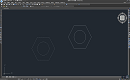
2023-12-14

2023-02-23

2023-02-01

2021-01-26

2020-01-03

2020-01-03

2020-01-03

2019-10-28

2019-10-28

2019-10-28

2019-10-28
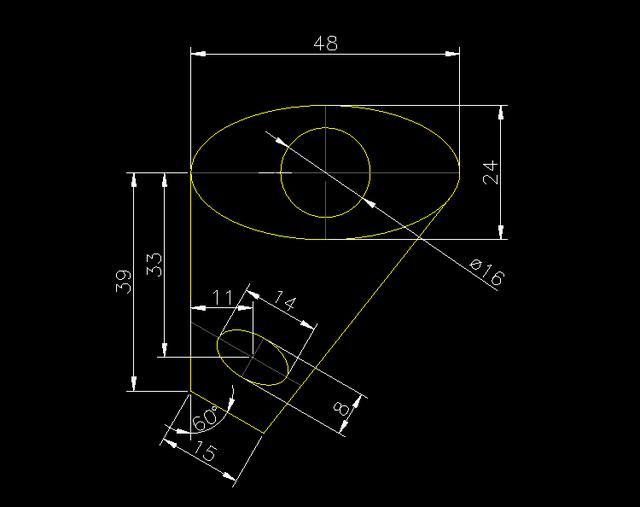
2019-10-28
